2021.9/11追記:アップデートにより塞がれたようです。残念。
今やPS5の登場で沸きに沸いているテレビ・モニター業界ですが、HDMI2.1、4K 120Hz対応のテレビやモニターがたくさん登場しています。
かく言う自分もPS5を…持っているわけですが、4K対応のコンテンツが少ないのと、そもそも4Kのテレビを持ってないこともあってソフトがない! という悲しい状況に陥っています。
さて、そんな状況ではありますがIIDX INFINITASを大画面で遊びたい! という欲求がフツフツと。しかも、4K対応のモニターで120HzでできたらPS5もパソコンもできていいと思いませんか?
しかし最近のテレビは4KとフルHDについては120Hzに対応しているものの、他の解像度だと対応していなかったりして、メーカーによりばらつきがあります。1280×720の解像度で120Hzに対応しているテレビをひとつひとつ、説明書PDFで調べるのも骨が折れます。
じゃあ、INFINITAS側のアプリでアップスケールして高解像度に対応させればいいのでは?
手持ちのモニターが2560×1440しかないので、他のモニターやテレビで映るかどうかは未確認ですが、手持ちのモニターで高解像度表示かつ高リフレッシュレートを実現してみました。
やり方は案外とかんたんで2ステップ!
1.bm2dx.exeの設定変更
IIDX本体のアプリが入っているフォルダを検索します。エクスプローラの検索でbm2dx.exeと打てば出てくるでしょう。
このとき旧バージョンのものを選択しないように!
で、bm2dx.exeを右クリックして「プロパティ」「互換性」と進みます。
「設定」のなかに「全画面表示の最適化を無効にする」という項目がありますのでこれにチェックを入れます。これで、1280×720以外の解像度で起動するようになります! が、当然ながら見た目は変わりません。
2.グラフィックボードの設定
これはちょっとだけ高度な設定になりますが、やることは難しくないです。
NVIDIAのグラフィックボードを使用している前提で書かせていただきます。RADEON派のかたごめんなさい。
デスクトップで右クリックすると「NVIDIA コントロールパネル」が出てくるのでこの画面に入ります。左のメニューから「3D設定の管理」を選択します。
「プログラム設定」のタブを選択し、「カスタマイズするプログラムを選択する」のすぐ下にあるプログラム一覧のプルダウンメニューから、INFINITASの実行ファイルを選択します。
そして、設定を下記のように変更します。
モニターテクノロジ: 固定リフレッシュレート
優先的に使用するリフレッシュレート:利用可能な最高値(自分の場合はこれで安定しましたが、アプリケーションによるコントロールでできたケースもあるみたいです)
最大フレームレート:モニターの最大値を選択(今回の場合は165 FPS)
これでINFINITASを起動すると…!
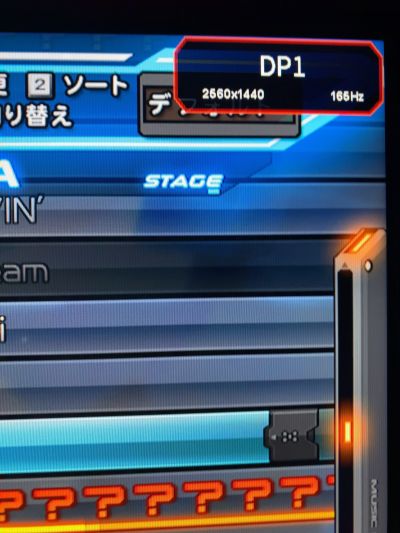
みごと2560×1440で165Hz表示が実現しました!
ほかのモニターやテレビでも応用が利くと思われますので、解像度問題にぶち当たっている方は試してみてはいかがでしょうか。
なお、ゲーム本体の遅延や設定についてはまだちゃんと確認できていません。なにぶんコントローラのボタンがはまってまともにプレイできない状態なので、改造したら試したいと思います!
それでは皆様、良いIIDXライフを!